Pada artikel sebelumnya sudah membahas tentang cara backup wordpress dan cara restore wordpress secara manual menggunakan file manager. Kali ini, kami akan mengulas tentang cara backup website wordpress menggunakan updraftplus.
Kali ini kita akan menggunakan plugin tanpa harus masuk ke bagian file manager. Plugin yang akan dipakai untuk backup adalah plugin updraftplus yang sebelumnya juga sudah disinggung pada artikel plugin wajib wordpress.
Backup sendiri adalah proses membuat data cadangan dengan cara menyalin atau membuat arsip data. Baik itu data komputer atau website yang nantinya bisa digunakan kembali untuk mengatasi kesalahan yang bisa saja terjadi di kemudian hari.
Jadi, tentu sangat penting untuk melakukan backup karena mengingat hal-hal yang tidak di harapkan bisa saja terjadi. Seperti ketika terjadi kesalahan pada proses update atau perbaruan versi wordpress maupun kegagalan lainnya.
Baca Juga: Mengenal DDoS Attack yang Sering Menyebabkan Website Down
Backup secara manual memang bisa saja dilakukan, tetapi kesalahan atau error terkadang bisa terjadi sewaktu-waktu tanpa bisa disadari kapan terjadinya. Oleh karena itu, perlu adanya proses backup yang berjalan secara otomatis tanpa perlu dilakukan perintah.
Solusinya dengan menggunakan plugin updraftplus. Updraftplus adalah plugin yang menyederhanakan proses backup dan proses restore website wordpress. Kelebihan plugin ini adalah bisa melakukan backup dan restore secara terjadwal.
Lebih dari itu, selain bisa menyimpan hasil backup di PC atau mengunduhnya, Anda juga bisa menyimpan hasil backup di media penyimpanan online. Seperti Google Drive, Dropbox, dan media penyimpanan online lainnya yang sudah terintegrasi dengan website.
Sehingga tidak perlu khawatir lagi apabila lupa backup. Karena Anda pun bisa mendapatkan file backup tersebut dimana saja dan bisa mengambilnya dengan mudah di media penyimpanan online yang dipakai.
Karena seperti dijelaskan di atas, website wordpress atau CMS apapun memiliki kerentanan terhadap berbagai hal mengenai filenya. Seperti server crash, keamanan, pembaruan tema yang belum tentu aman, dan masalah-masalah lainnya.
Jadi dengan menggunakan updraftplus ini, Anda bisa meminimalisir langkah yang perlu dilakukan ketika mendapati kesalahan atau error yang bisa terjadi karena sudah memiliki backup datanya.
Backup Website WordPress
Nah, lantas bagaimana cara melakukan backup website dengan updraftplus? Berikut langkah-langkah yang bisa diikuti.
Install Plugin Updraftplus
Pertama, masuk ke halaman admin wordpres kemudian pilih menu Tambah Plugin atau Add Plugin. Anda juga bisa mengetikkan kata kunci backup untuk lebih memudahkan dalam mencari plugin ini.
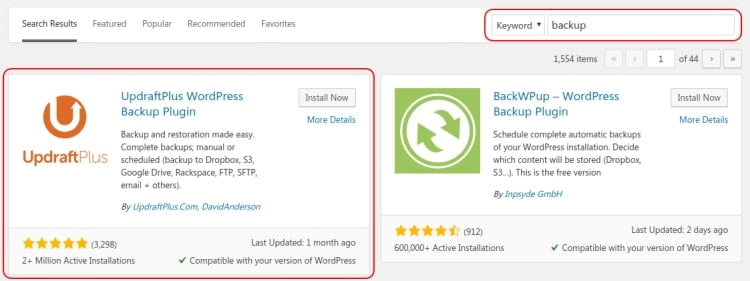
Tekan install dan aktifkan pluginnya untuk bisa melanjutkan ke tahap selanjutnya.
Pembahasan kali ini akan kami bagi menjadi tiga bagian menjadi backup biasa, backup google drive, dan backup dropbox.
1. Backup Biasa
Untuk melakukan backup biasa Anda cukup membuka pengaturan plugin updraftplus. Kemudian tekan tombok Backup Now.
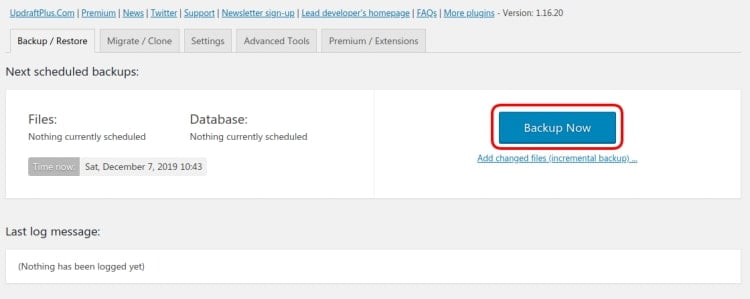
Akan muncul pop-up dan klik tombok Backup Now lagi.
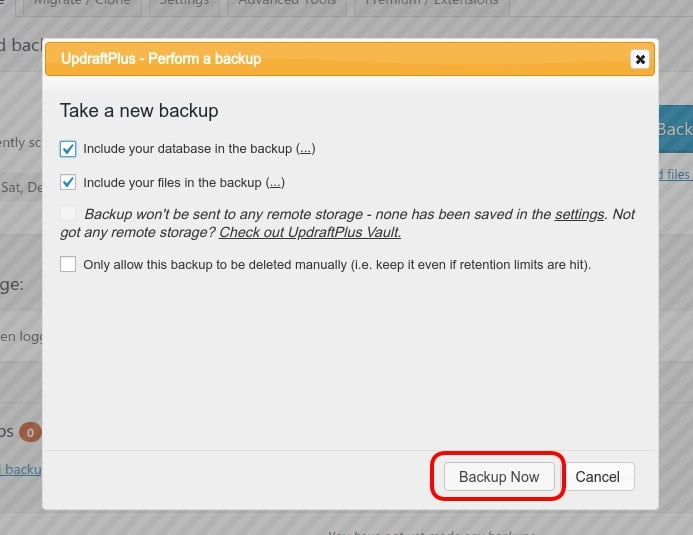
Setelah itu, website akan menjalankan proses pembuatan backup.
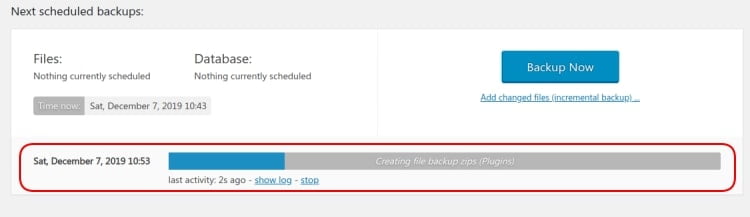
Setelah proses pembuatan backup selesai, akan muncul di bawahnya daftar hasil backup beserta tanggal kapan melakukan backup.

Dari hasil backup tersebut, Anda bisa melakukan restore secara langsung atau juga bisa mendownload hasil backup tersebut ke dalam file zip. Caranya adalah dengan menekan tombol Database, Plugins, Themes, Uploads atau Others.
2. Backup Dropbox
Selain bisa melakukan backup dan mendownload filenya, Anda juga bisa langsung mengunggahnya ke penyimpanan Dropbox. Langsung saja klik Tab Setting pada halaman pengaturan updraftplus. Kemudian klik tombol Dropbox nya.
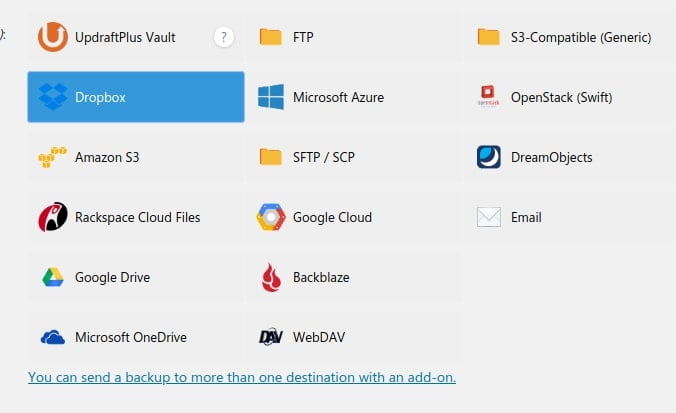
Kemudian simpan pengaturannya dengan menekan tombok Save. Setelah itu, akan muncul pop-up yang menunjukkan link url autorize untuk bisa mengakses Dropbox. Lalu klik link tersebut.

Kemudian Anda akan diminta persetujuan untuk menghubungkan updraftplus dengan dropbox. Klik Allow untuk menyetujuinya.
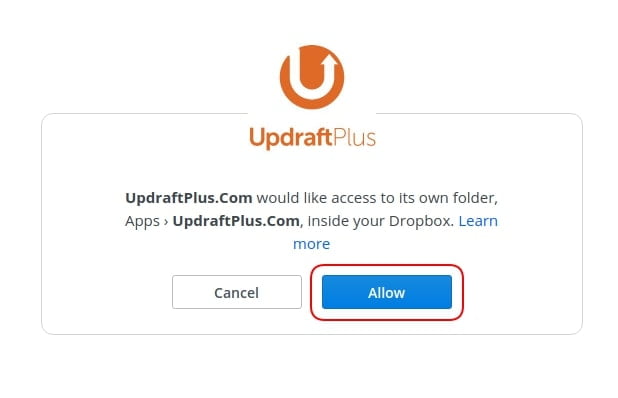
Setelah itu, klik Complete Setu untuk mengakhiri proses menghubungkan.
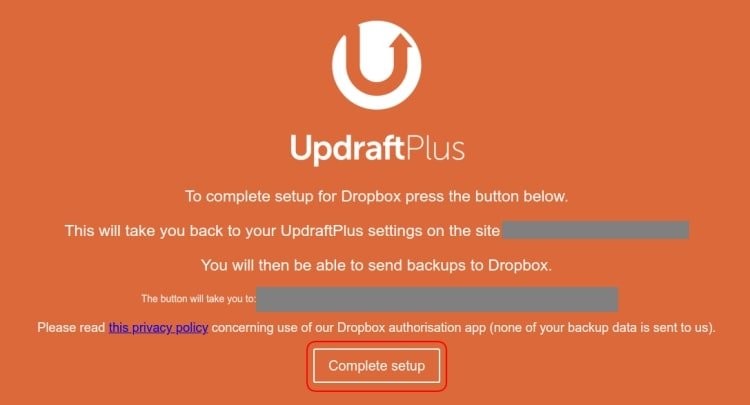
Jika sudah selesai, ketika akan melakukan proses backup, Anda cukup menekan tombok Backup Now pada halaman pengaturan Updraftplus.
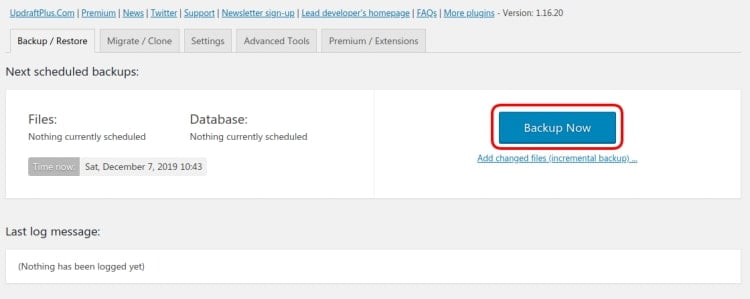
Dan hasil backupnya seperti berikut.
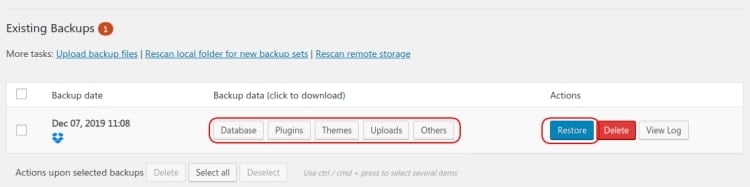
Dengan begitu, Anda bisa melakukan backup melalui wordpress langsung sekaligus mempunyai file salinan di Dropbox.
3. Backup Google Drive
Setelah menggunakan dropbox berhasil, kita akan menggunakan Google Drive sebagai tempat penyimpanan. Sehingga, jika belum mempunyai akun di dropbox, Anda bisa memakai google drive untuk menyimpannya.
Sama seperti sebelumnya, klik tab setting pada pengaturan Updraftplus. Pilih Google Drive sebagai tempat penyimpanannya.
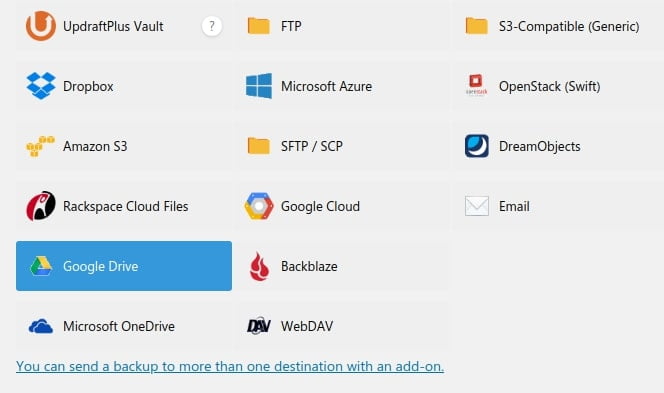
Simpan hasil pengaturannya dengan klik Save. Kamudian sama seperti sebelumnya, Anda akan mendapati pop-up berupa link untuk autorize ke Google Drive dan klik link tersebut.
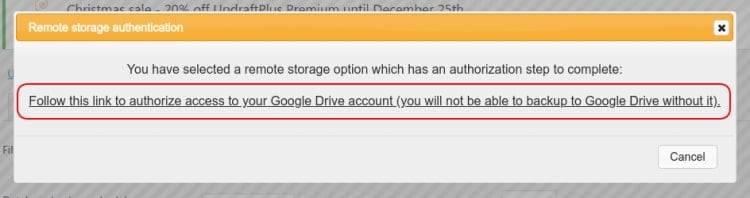
PIlih akun google yang akan digunakan untuk menyimpan hasil backup.
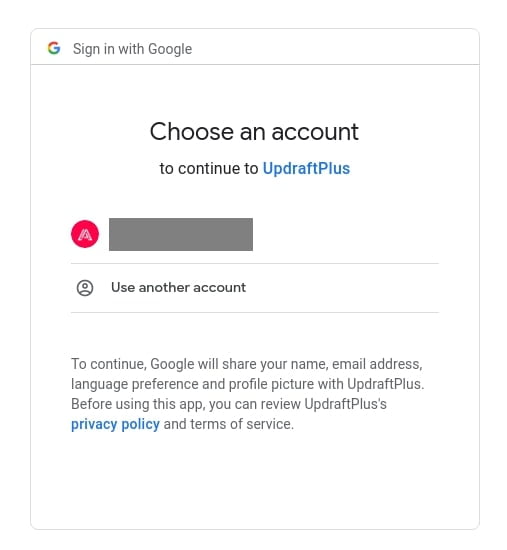
Klik Allow untuk menyetujui bahwa Updraftplus bisa mengatur media penyimpanan Google Drive Anda.
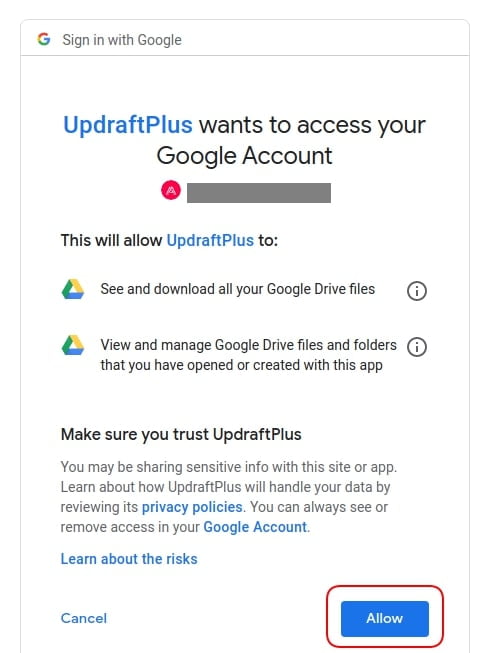
Klik Complete Setup untuk menyesaikan proses menghubungkan.
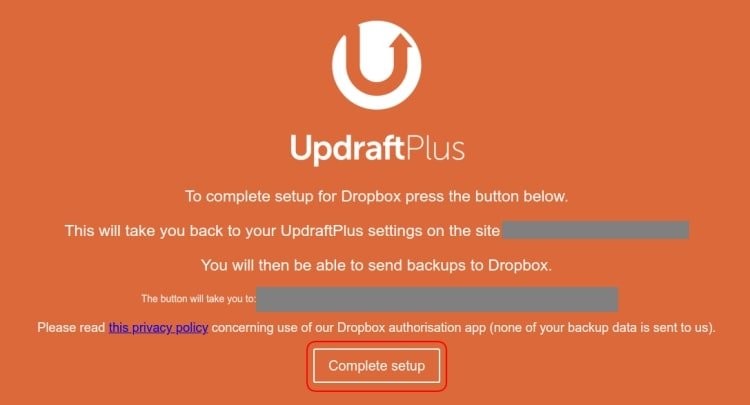
Untuk melakukan backup, klik Backup Now.
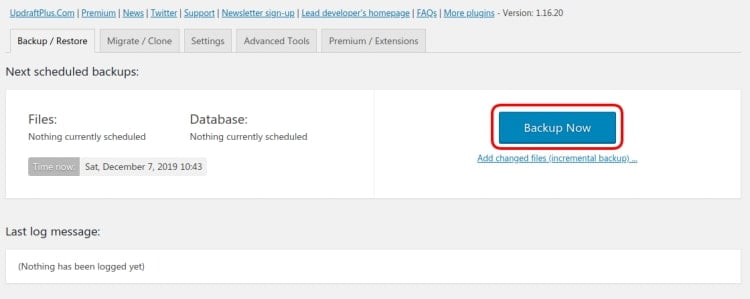
Kemudian hasil backupnya menggunakan google drive.
Kesimpulan
Melakukan backup menjadi lebih mudah dan cepat dengan plugin Updraftplus. Dengan plugin ini, tidak perlu masuk ke server untuk melakukan backup. Cukup masuk ke pengaturan updraftplus dan bisa langsung melakukan backup dengan sekali tekan tombol Backup Now.
Selain itu, updraftplus juga bisa diatur untuk melakukan backup secara otomatis. Sehingga, tanpa menekan tombol Backup Now, updraftplus akan melakukan backup dengan sendirinya. Hal ini sangat membantu ketika terjadi error dan ingin restore file ke kondisi terbaru.
Baca Juga: Pentingnya Mengecek Posisi Website Secara Berkala
Demikianlah ulasan dari kami mengenai cara backup website wordpress menggunakan plugin Updraftplus. Semoga bisa membantu Anda dalam memecahkan permasalahan dan juga semoga menambah informasi baru bagi yang membutuhkan.
Jika Anda membutuhkan Jasa SEO Jogja, bisa menghubungi kami. Selain itu, kami juga mempunyai layanan pembuatan website untuk keperluan pengembangan bisnis. Karena kami sudah membantu puluhan klien dan berhasil bersama kami!